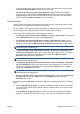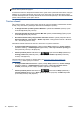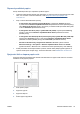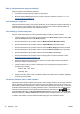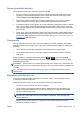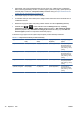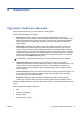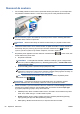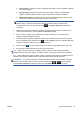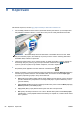HP Designjet T2300 eMFP All-in-One series - Using the device
POZNÁMKA: Pokud první tisková úloha pro vložení papíru je tisk bez okrajů, tiskárna může před
tiskem oříznout přední okraj papíru.
Po dokončení tisku bez okrajů tiskárna běžně ořízne výtisk mírně v ploše tisknutého obrazu, aby bylo
zajištěno, že na výtisku nebude bílý okraj. Poté znovu ořízne papír, aby zbylá část obrazu nebyla
součástí následujícího tisku. Pokud je však úloha stornována nebo pokud je v dolní části obrázku bílá
plocha, bude provedeno pouze jedno oříznutí.
Tisk čar oříznutí
Čáry oříznutí označují, kde by měl být papír oříznutý tak, aby bylo dosaženo požadovaného formátu
stránky. Čáry oříznutí lze u jednotlivých úloh tisknout následujícími způsoby:
●
V dialogovém okně ovladače systému Windows: Vyberte kartu Features (Funkce) a poté
možnost Crop lines (Čáry oříznutí).
●
V dialogovém okně Print (Tisk) systému Mac OS: Vyberte panel Finishing (Úpravy) a poté
možnost Crop lines (Čáry oříznutí).
●
Na stránce odeslání úlohy integrovaného webového serveru: Vyberte postupně možnosti
Advanced settings > Roll options > Enable crop lines > Yes (Upřesnit možnosti > Možnosti
role > Povolit čáry oříznutí > Ano).
Alternativně můžete zvolit tisk čar oříznutí u všech úloh ve výchozím nastavení:
● V integrovaném webovém serveru: Vyberte položky Setup (Nastavení) > Printer settings
(Nastavení tiskárny) > Job Management (Správa úloh) > Use crop lines when printing (Při
tisku použít čáry oříznutí) > On (Zapnuto).
●
Pomocí předního panelu: Stiskněte ikony
a a poté možnosti Setup (Nastavení) >
Printing preferences (Předvolby tisku) > Paper (Papír) > Enable crop lines (Povolit čáry
oříznutí) > On (Zapnuto).
Chcete-li tisknout čáry oříznutí pro spojené úlohy (viz
Spojování úloh a úspora papíru role
na stránce 75), je třeba vybrat jinou možnost:
●
V integrovaném webovém serveru: Vyberte položky Setup (Nastavení) > Printer settings
(Nastavení tiskárny) > Job Management (Správa úloh) > Use crop lines when nest is
enabled (Použít čáry oříznutí, když je povoleno spojování) > On (Zapnuto).
●
Pomocí předního panelu: Stiskněte ikony
a , poté možnost Setup (Nastavení) >
Job management (Správa úloh) > Nest options (Možnosti spojování) > Enable crop lines
(Povolit čáry oříznutí) > On (Zapnuto).
74 Kapitola 7 Tisk CSWW